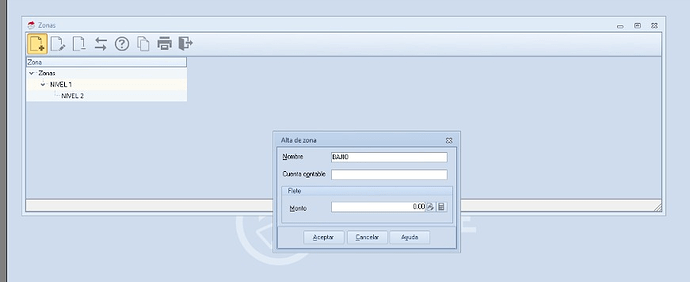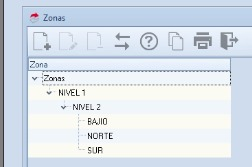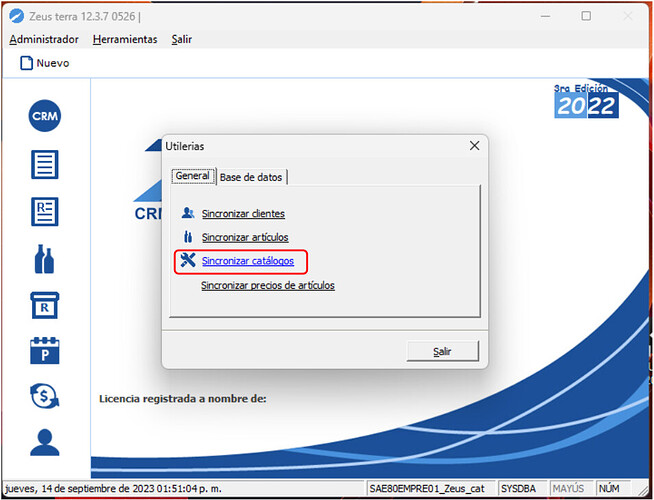Para poder sincronizar las zonas de SAE con CRMZeus hay que hacer un procedimiento, como SAE maneja niveles para organizar las zonas sigue los siguientes pasos:
-
El primer nivel que tienes normalmente se llama “Zonas” este puede ser diferente, no necesariamente tiene ese nombre
-
Seleccionar el titulo del primer nivel y dar clic en la parte superior en + Nuevo
-
Dar de alta una nueva zona que se llamará “Nivel 1”
-
Seleccionar el titulo de la Zona que llamaste “Nivel 1” y dar clic en +Nuevo para ahora dar de alta otra zona dentro de Nivel 1 y le pondrás el nombre “Nivel 2”
-
Seleccionar ahora el titulo de la nueva zona que llamaste “Nivel 2” y clic en +Nuevo en la parte superior. Ya en este nivel vas a registrar las zonas que quieres sincronizar con CRMZeus como se muestra en las siguiente imagen.
-
Cuando ya estés en este nivel y termines de registrar las zonas que vas a sincronizar con CRMZeus se verá como en la siguiente imagen. (En el ejemplo de la imagen las zonas que se van a sincronizar son: BAJIO, NORTE, SUR).
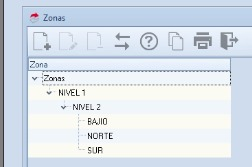
-
Cuando ya tienes configuradas las Zonas en SAE lo siguiente es abrir CRMZeus versión escritorio, que está instalado en tu servidor.
-
En CRMZeus terra ingresarás con el usuario Master o Administrador que es SYSDBA y su contraseña de acceso.
-
Vas a dirigirte al apartado de sincronización que es “Herramientas” > “Utilerías” y vas a correr la sincronización de Catálogos llamada "Sincronizar Catálogos.
-
Cuando termine la sincronización puedes regresar a tu cuenta en CRMZeus versión web y podrás ver y hacer uso de las zonas que registraste.